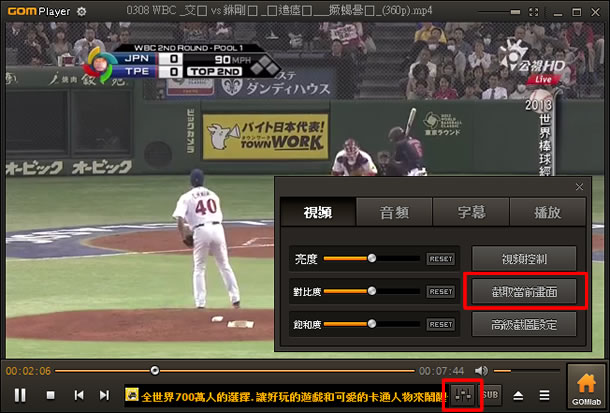
GOM Player 是一套界面精美、功能全面,支援影片格式(RM、RMVB、MPG、M1V、M2V、VOB、ASF、WMA、WMV、AI、DIVX、OGM、MKV、MP4、IFO、FLV),並可以在找不到影片解碼器時,以「尋找編碼」功能來支援所有影片的播放。
🔔 不錯過任何精彩! 立即訂閱我們的 LINE 官方帳號
每次發佈新文章時,您將會第一時間收到本站文章連結通知,輕鬆掌握最新資訊!
如何使用 GOM Player?
GOM Player的主要一些特點:
- 自動下載解碼器 - 自帶大量解碼器 XviD, DivX, FLV1, AC3, OGG, MP4, H263 and more ,可支援絕大多數常見的影片格式。當遇到未知格式時,播放機會自動查找所需的解碼器。
- 支援多種播放清單 - 可播放在下載過程中部分破壞的視頻檔,而無需使用者重新下載,更可支援播放尚未下載完的影片格式。
- 強大的字幕功能:.smi, .srt, .rt, .sub (存在 IDX)
- 截屏功能 - 擷取應片內容成圖片功能,最高可支援連續擷取 999張
- 更多特性 - 提供了音訊等化器,畫面亮度調節、對比度調節、畫面虛化、銳化等高級功能,支援定點迴圈播放功能和快進、倒放等功能
使用方法:
1.第一次開啟 GOM Player 會出現[設定響導]來協助GOM Player在播放環境的設定,若略過此次設定,稍後還是可以從[開始]功能表 > 程式集 > GOM Player > GOM Wizard來開啟。
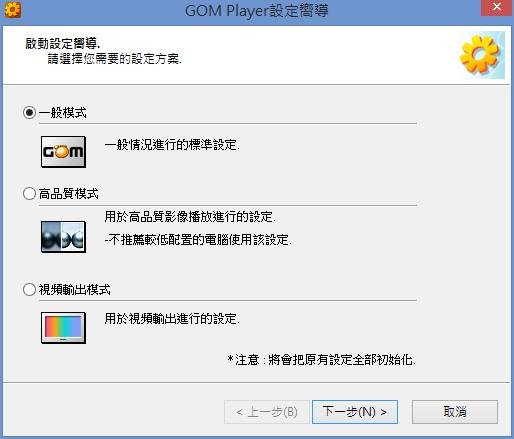
2.依據精靈的指引,便可一步步來設定。
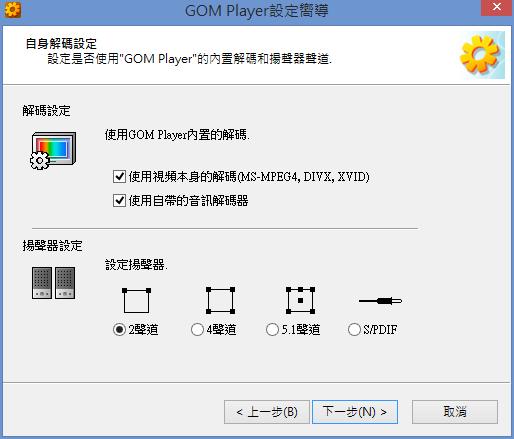
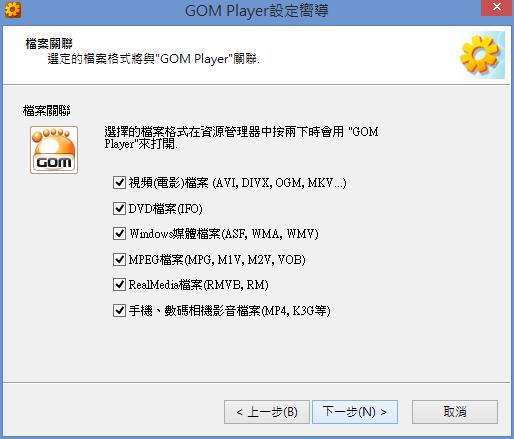
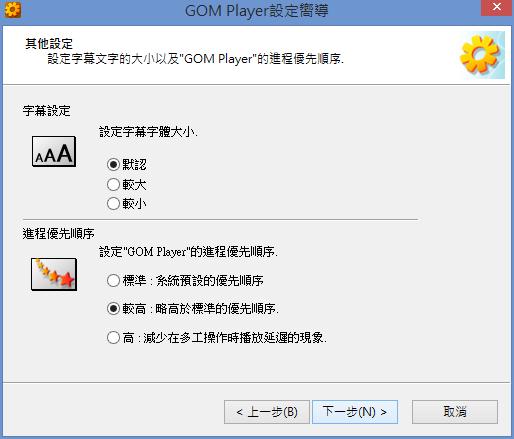
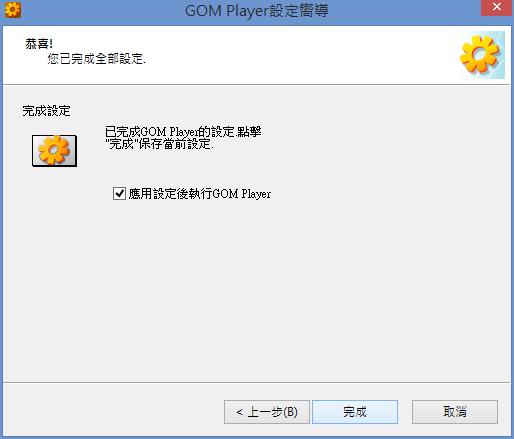
3.開啟 GOM Player 主介面,滑鼠右鍵點擊介面空白即可叫出功能表,點擊[參數設定],可以讓我們針對一些常用的項目進行設定,其實也就是上一步的設定引導精靈。
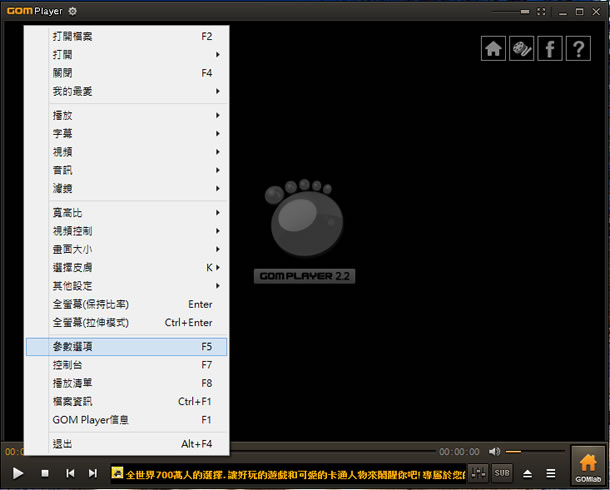

4.要使用 GOM Player 開啟影片檔案時,只要再主畫面的位置點擊滑鼠右鍵便會出現功能列表或將影片使用滑鼠拖拉放到GOM Player 便會開始播放。若要使用GOM Player 擷取影片中的場景,當GOM Player軟體在播放影片時,按一下[控制面板]按鈕
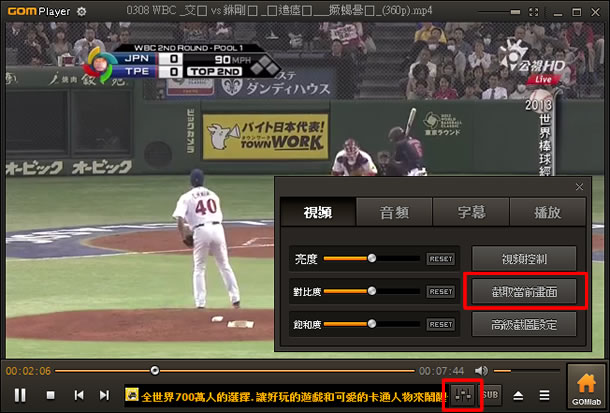
5.開啟控制面板視窗後,切換到[視頻]頁籤,若要單張擷圖,可以點擊[擷取目前畫面],若想要連續,請點擊[高級截圖]按鈕,接著請在[連續擷圖間隔]處輸入抓圖的時間間隔,如果輸入10的話,表示在影播放期間,會自動每10秒鐘抓一張圖。設定完成後,再按一下[保存連續畫面]按鈕,即可自動開始抓圖。
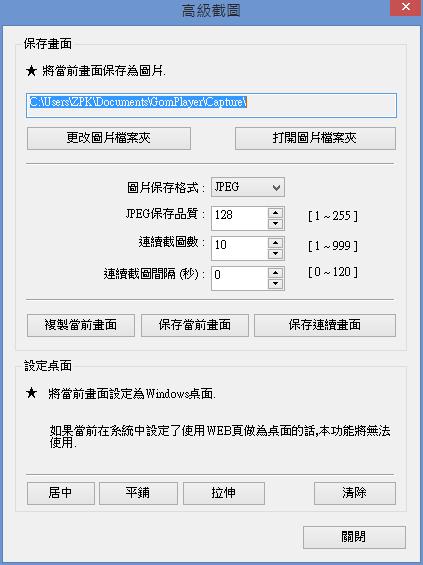
6.GOM Player也提供字幕下載、上傳及尋找的功能。
